Bendrinkite vaizdą naudodami QR kodą „Google Chrome“.
Kaip bendrinti vaizdą naudojant QR kodą „Google Chrome“.
Neilgai trukus „Chromium“ komanda integravo galimybė dalytis vaizdais naudojant QR kodą. Dar vakar kalbėjome apie pataisą, kuri prideda tokią funkciją prie „Chromium“, o šiandien ji tapo prieinama „Chrome Canary“.
Skelbimas
Naujoji funkcija išplečia esamą QR kodo generatorius URL. Google Chrome (ir Microsoft Edge) leidžia sugeneruoti šiuo metu naršomo puslapio QR kodą. Sugeneruotas QR kodas užkoduos puslapio URL. Skaityti bus galima suderinamu įrenginiu, pvz. naudodami telefono kamerą ir greitai bendrinkite URL tarp įrenginių.
Dabar tą patį galite padaryti su vaizdais. Vaizdo turinio meniu yra naujas įrašas. Paspaudę ant jo, galite akimirksniu pasidalinti pasirinktu vaizdu per QR kodą ir perkelti jį į savo telefoną ar bet kurį kitą suderinamą įrenginį. Naudojimo scenarijus yra toks:
- Vartotojas pereina į puslapį su
žyma.
- Vartotojas dešiniuoju pelės mygtuku spusteli vaizdą.
- Pasirinkęs specialų įrašą kontekstiniame meniu, vartotojas gauna vaizdo QR kodą.
Tai dabar įdiegta „Google Chrome Canary“. parsisiųsti ir įdiekite, jei norite išbandyti šią naują funkciją dabar.
Norėdami bendrinti vaizdą naudodami QR kodą „Google Chrome“,
- Atidarykite Google Chrome.
- Eikite į tinklalapį, kuriame yra vaizdas, kurį norite bendrinti.
- Dešiniuoju pelės mygtuku spustelėkite tą paveikslėlį ir pasirinkite Sugeneruokite šio vaizdo QR kodą iš kontekstinio meniu.
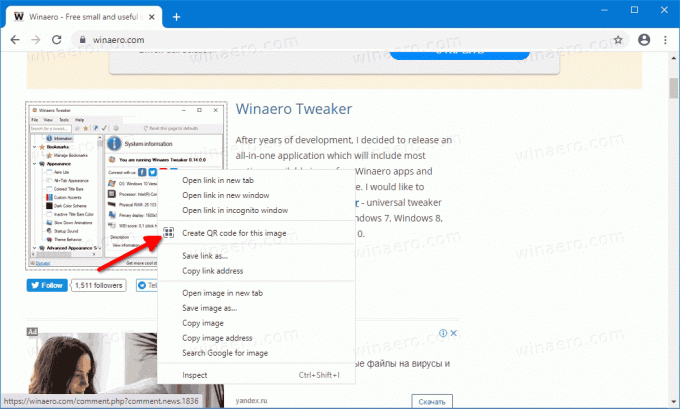
- Atsidarys naujas dialogo langas, kuriame bus rodomas vaizdo adreso QR kodas.
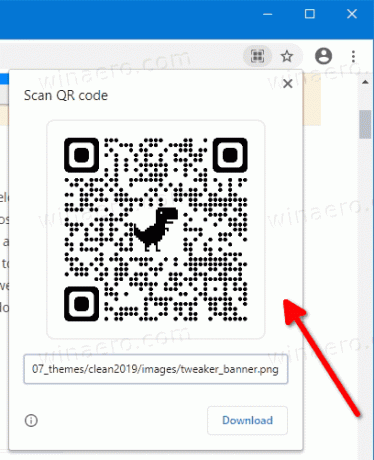
Su tavimi baigta. Dialogo lange pateikiama parinktis atsisiųsti QR kodą kaip PNG vaizdą. Rodomą vaizdą galite perskaityti naudodami telefono kamerą, o susietą vaizdą galite atidaryti telefono naršyklėje.
Susiję įrašai:
- Bendrinkite puslapio URL naudodami QR kodą „Microsoft Edge Chromium“.
- Bendrinkite puslapio URL naudodami QR kodą „Google Chrome“.
Ačiū Liūtas už „heads-up“.


